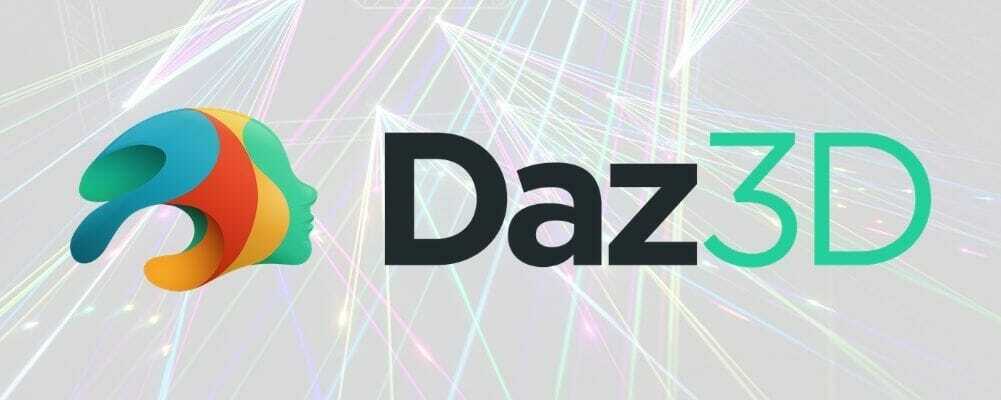アドビフォトショップ 間違いなく、市場で最も強力なグラフィックエディタの1つです。 毎回優れた結果を達成するのに役立つ機能、ツール、およびプリセットの印象的なコレクションを紹介します。
競合他社と比較して、Adobe Photoshopは話をしますが、同様に散歩をすることができます。 その評判はそれに先行していますが、AdobePhotoshopは新しいアップデートのたびに驚かされることをやめません。 したがって、品質を少しもあきらめることなく、プロジェクトを好きなように作成および操作できます。
言うまでもなく、このプログラムには、他のプログラムと同様に、システム要件のリストがあります。 さらに、グラフィックエディタには多くの計算能力が必要であることが一般的に認められています。 しかし、まだ先に進まないようにしましょう。 代わりに、AdobePhotoshopのシステム要件を一緒に見てみましょう。
AdobePhotoshopの配信に失敗していないようです。 このプログラムをリグで完璧に実行したい場合は、推奨される仕様を目指してください。 ただし、グラフィック編集には通常多くのリソースが必要であることを考えると、sysreqは完全に理にかなっています。
私たちのレビュー
- 長所
- 強力なグラフィックエディタツール
- 幅広い機能を搭載
- いくつかの学習リソースが付属しています
- オンラインで利用できるチュートリアルがたくさん
- 短所
- 最新バージョンはサブスクリプションベースです
- Adobe PhotoshopCCのインストールには非常に時間がかかる場合があります
AdobePhotoshopのインストール方法
残念ながら、AdobePhotoshopの最後のスタンドアロンバージョンはCS6でした。 その時点から、プログラムはサブスクリプションを介して排他的に利用可能になります。 そうは言っても、AdobePhotoshopをPCにインストールする最善の策はCreativeCloudインストーラーを使用することです。
明るい面では、プロセスは本当に合理化されており、問題を引き起こすことはありません。 Creative Cloudクライアントを起動し、Adobeアカウントを使用してログインし、ボタンを1つ押すだけで必要なものをインストールできます。
それほど明るくない面では、プロセスは本当に時間がかかる可能性があります。 接続速度に関係なく、プロセスには数時間かかる場合があります。 これをギガビット接続でテストしましたが、セットアップが完了するまでに1時間半かかりました。
直感的なインターフェースですが、少しのノウハウが必要です
Adobe Photoshopにはいくつかのマニュアル、ビデオ、オンラインチュートリアルが用意されていますが、慣れるまでには時間がかかる場合があります。 時間をかけて、すべての機能が何をするのかを学びましょう。そうすれば、すぐに結果が表示されます。
プログラムのメイン画面は、バージョン間であまり変わりませんでした。 したがって、画面の左側にはまだツールボックスがありますが、再設計されただけで見栄えが良くなっています。 画面の右側にあるナビゲーションペインとツールオプションのセクションについても同じことが言えます。
画面の上部には、従来のメニューとボタンが引き続きあります。 したがって、Adobe Photoshopのリピーターの場合は、問題をもう一度理解するのにほとんど問題はありません。
コンテンツ対応の塗りつぶし機能
写真の特定の要素を削除する前に、クローンブラシまたは修復ブラシを使用したことがあると思われます。 ただし、AdobePhotoshopが要素を取り巻くコンテンツを認識するとは想像もしていなかったでしょう。 コンテンツ対応の塗りつぶし機能を使用すると、写真の一部をシームレスに交換または削除できます。
塗りつぶしたい領域を選択し、[編集]メニューから[コンテンツ対応の塗りつぶし]オプションを選択するだけです。 サンプリング領域と最初の選択を変更して、この機能をカスタマイズすることもできます。
複数の取り消し、ワークスペースのロック、ライブブレンドモード
新しい複数元に戻すモードを使用すると、このプログラムの間違った手順を簡単に修正できます。 この機能を備えたCS2やCS3などの古いバージョンのPhotoshopを覚えていますが、これは「ステップバックワード」と呼ばれているだけなので、新しいものとして宣伝されているのを見るのは少し混乱します。 移動ツールでタイプレイヤーをダブルクリックしてテキストをすばやく編集する場合も同様です。
さらに、ワークスペースパネルをロックすることで、誤って移動するのを防ぐことができるようになりました。 これは、タブレットでAdobePhotoshopを使用している場合に特に発生する可能性があります。 ウィンドウメニューのワークスペースサブメニューの「ワークスペースのロック」オプションを使用して、ワークスペースをロックできます。
Adobe Photoshopがこれまでに持っていたことを覚えていない機能の1つは、ライブブレンドモードのプレビューです。 レイヤーに別のブレンドモードを選択したいときはいつでも、それを選択する必要がありました。 ドロップダウンメニューを複数回開くことを意味することを考えると、これは少し面倒でした。 ここで、マウスカーソルを目的のブレンディングモードに合わせるだけで、結果のライブプレビューが表示されます。
描画ニーズに合わせた対称モード
以前に創造性に驚かされたことがあれば、必要なものがすべて揃っていないことがどれほど苛立たしいことかご存知でしょう。 Adobe Photoshopには、完全に対称的なデザインを作成するために使用できるブラシ対称モードが含まれています。
垂直、水平、対角、2軸、波状、らせん、円、放射状、平行線など、いくつかのプリセットから選択できます。最後に最適なものを保存しました:マンダラ。 そうです、あなたはあなたの創造的なジュースを流して、あなたのスクリーン上で完璧な曼荼羅を作ることができます。
Adobe Photoshopとは何ですか?
まとめると、Adobe Photoshopは、グラフィック編集のすべてのニーズに対応できる複雑なソフトウェアソリューションです。 ただし、習得には時間がかかる場合がありますのでご注意ください。 したがって、画像にフィルターを適用できるツールを探しているだけなら、AdobePhotoshopは絶対に適していません。 誤解しないでください、それはそれを行うことができますが、それはその真の可能性の無駄になります。
残念ながら、AdobePhotoshopの新しいバージョンをスタンドアロンツールとして購入することはできません。 ただし、Creative Cloudバージョンはすばらしい仕事をしますが、それらを使用するにはサブスクリプションに固執する必要があります。 さらに、それらをPCに展開すると、場合によっては必要以上に時間がかかる可能性があります。
FAQ:AdobePhotoshopの詳細
- Adobe Photoshopを無料で入手するにはどうすればよいですか?
AdobePhotoshopを無料でダウンロードして使用できます。 ただし、落とし穴があります。試用期間が終了するまでしか使用できません。 その後、CreativeCloudサブスクリプションを選択して料金を支払う必要があります。
- Adobe Photoshopの購入にはどれくらいの費用がかかりますか?
必要に応じて、Photoshopの月額サブスクリプション、またはCreativeCloudスイート全体を購入できます。 これらのサブスクリプションプランの価格は、月額$ 9.99から$ 52.99の範囲です。
- Adobe Photoshopを永久に購入できますか?
最新のスタンドアロンバージョン(CS6)を永続的に購入できます。 そのバージョンのAdobePhotoshopを使用する場合、クラウドの使用やサブスクリプションなどは必要ありません。 あなたはそれを購入し、それで終わりです。紐は付いていません。